Начало работы с GMT
по адресу http://gis-lab.info/qa/gmt.html
Описание работы с GMT на конкретном примере.
Введение
GMT (Generic Mappnig Tools) — набор из 60-и консольных инструментов, направленных на обработку географических данных и на создание высококачественных Encapsulated PostScript (EPS) иллюстраций этих данных от простых x-y графиков, до искусственно освещенных карт рельефа и 3-х мерных изображений моделей поверхностей. Начиная в 1988 году с нескольких несложных картографических программ в дипломной работе двух студентов, сейчас GMT это мощная, полнофункциональная ГИС широко распространенная по всему миру в научной сфере. GMT поддерживает около 30 проекций, имеет данные о береговых линиях континентов, рек и политических границах, которые использует для построения карт.
Несмотря на внушительный набор возможностей по обработке данных, основная цель GMT — это уменьшение количества времени, затрачиваемых на подготовку высококачественных иллюстраций для публикаций в научных журналах, проектах или слайдов для презентаций.
Основным отличием GMT от большинства ГИС является отсутствие графического интерфейса, что многим кажется большим неудобством. Однако, при большом объеме обрабатываемых данных и большом количестве карт, которые требуется получить на выходе, это является скорее достоинством. Можно легко написать скрипт, который сам будет извлекать требуемую порцию данных, соответствующим образом их обрабатывать, и оформлять все это дело в карту.
Почти все GMT-инструменты посылают на стандартный выход код на языке Postscript. Этот код является каким либо элементом карты. Стандартный выход мы можем просто перенаправить и записать в нужный нам файл или приписать к уже существующему ("> file" или ">> file" после вызова утилиты). Этим достигается необычайная гибкость - одну карту мы рисуем последовательно вызывая утилиты, каждая из которых добавляет в файл свою порцию данных (рамка, изолинии, маршруты, точки, надписи, масштабная линейка, легенда и т.п.). По этой причине, последовательность вызовов утилит принято оформлять в shell-скрипт, незначительно отредактировав который мы можем перерисовать карту, или нарисовать новую.
Пример
Рассмотрим процесс оформления карты подробнее.
Допустим, мы имеем грид ЦМР на Чукотский полуостров (скачать) . Чтобы отобразить его с помощью GMT, создадим вот такой скрипт:
#!/bin/bash
makecpt -Ctopo -T1/1300/1 > map.cpt
grdimage elev.grd -R-178/-168/64/68 -JM16с -Cmap.cpt -K > map.ps
psbasemap -R -J -B2/1 -O >> map.ps
Сохраним его под именем gmt.sh. Для запуска скрипта откроем терминал (консоль) и перейдем в папку где он хранится. Разрешим выполнение файла скрипта набрав: chmod u+x gmt.sh Теперь мы можем его запустить: ./gmt.sh
После запуска скрипта, в его каталоге появиться наша карта - файл map.ps. Его можно просмотреть с помощью любого просмотрщика, поддерживающего формат PostScipt. Разработчики рекомендуют использовать ghostview.
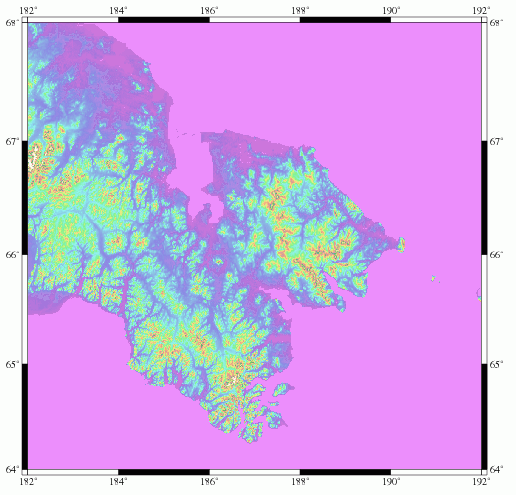
Посмотрим на работу скрипта шаг за шагом.
Строка 1 - стандартное начало любого Unix-скрипта - путь к программе-интерпретатору.
Строка 2- создаем цветовую палитру (файл map.cpt) для карты командой makecpt.
|
-Ctopo |
-T1/1300/1 |
|
Имя палитры (одной из 20 палитр, имеющихся в GMT) которую мы возьмем за основу |
Интервал значений, для которого следует создавать таблицу. Интервал значений грида можно узнать командной grdinfo. |
Строка 3 - отрисовка грида командой grdimage. С этой командом необходимо использовать большое количество флагов в которых с первого раза легко запутаться (для GMT это нормально). Разберем их подробнее:
|
elev.grd |
-R-178/-168/64/68 |
-JM16с |
-Cmap.cpt |
-K |
|
имя грида для отрисовки |
Размер региона (minx/maxx/miny/maxy), который будет отрисовываться (может быть больше или меньше размеров рисуемого грида) |
Проекция Меркатор. Ширина экватора нарисованной карты составит 16 сантиметров. |
Использовать цветовую палитру map.cpt |
После текущей команды ожидается следующая. |
Теперь назначение флагов стало более или менее понятно, кроме последнего -K. Этот флаг отсекает добавление в файл нашей карты финализирующей части postscript кода, для того чтобы следующие gmt-инструменты могли добавить к карте новые детали.
Строка 4 - создание рамки и координатной сетки командой psbasemap. Описание использованных флагов:
|
-R |
-J |
-B2/1 |
-O |
|
Использовать тот же размер, что и при вызове предыдущей команды |
Использовать ту же проекцию, что и при вызове предыдущей команды |
Расставить подписи координатной сетки на оси X через 2 градуса, на оси Y через 1 градус. |
Добавить к существующему файлу. |
Знакомые нам флаги -R и -J, задающие регион и проекцию на этот раз используются без параметров. GMT догадается использовать такие же параметры региона и проекции как и при выполнении прошлой команды. Флаг -O аналогичен флагу -K, но действует наоборот - отсекает вступительную часть postscript кода, для того чтобы корректно добавить новый фрагмент карты в уже существующий файл. Далее по тексту, в таблицах объяснений параметров, объяснения параметров -J, -R, -O, -K пропускается.
Как видим, пока ничего сложного. Только вот на карте отсутствует береговая линия, и океан. Нарисуем океан вставив перед psbasemap следующую строку:
pscoast -R -J -Slightblue -O -K -Df >> map.ps
|
-Slightblue |
-Df |
|
Закрасить моря и океаны светло-серым цветом. |
Использовать высокое разрешение для данные о береговой линии. |
Pscoast рисует не только моря или океаны, но и континент (если задана опция -G) и береговую линию (опцией -W) и гидросеть (опцией -I) и даже политические границы (опцией -N). Мы задали лишь опцию -S, в результате океан залит светло-серым цветом и наша карта выглядит уже вполне сносно.
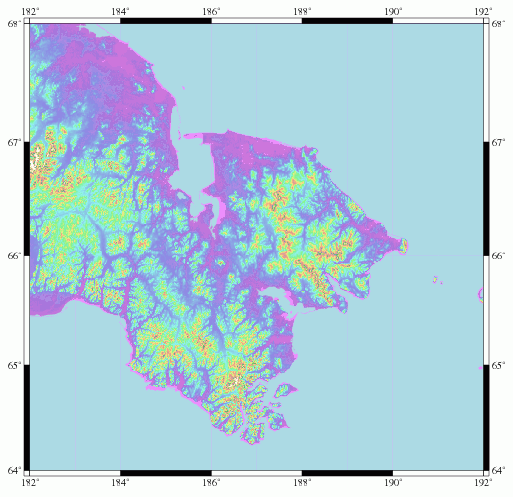
Поэкспериментируем с результатом. Чтобы не загружать процессор понапрасну, будем отрисовывать на карте только береговую линию, закомментировав третью строку и слегка изменив четвертую:
#!/bin/bash
makecpt -Ctopo -T1/1300/1 > map.cpt
#grdimage elev.grd -R-178/-168/64/68 -JM16с -Cmap.cpt -K > map.ps
pscoast -R-178/-168/64/68 -JM16c -Slightblue -K -Df > map.ps
psbasemap -R -J -B2/1 -O >> map.ps
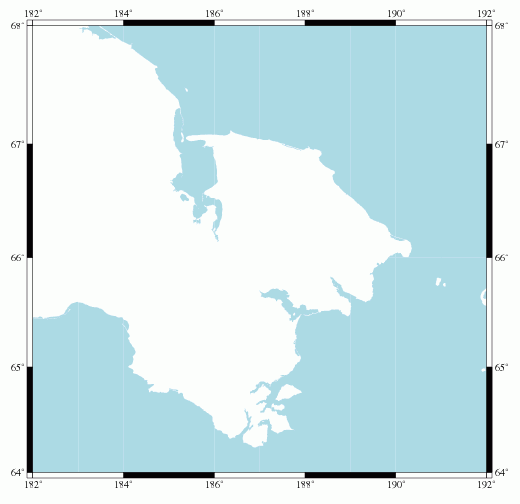
Попробуем в третей строчке вместо -JM16c написать -JM16i изменив тем самым ширину экватора с 16 сантиметров на 16 дюймов. Запустим скрипт и увидим, что в нашем файле уместился только край карты.
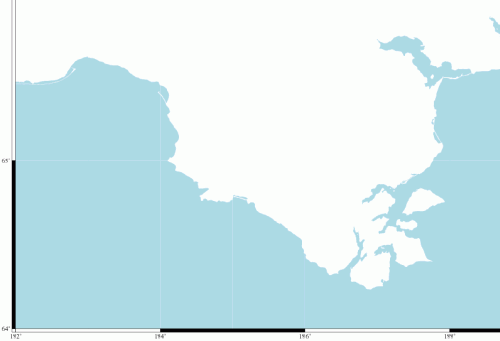
Вернуть все назад можно написав -JM6c, и размер карты будет совпадать с размером 16-и сантиметровой карты. От цилиндрической проекции перейдем к конической написав -JB-173/66/64/68/6i (Albers projection -JBlon0/lat0/lat1/lat2/width).
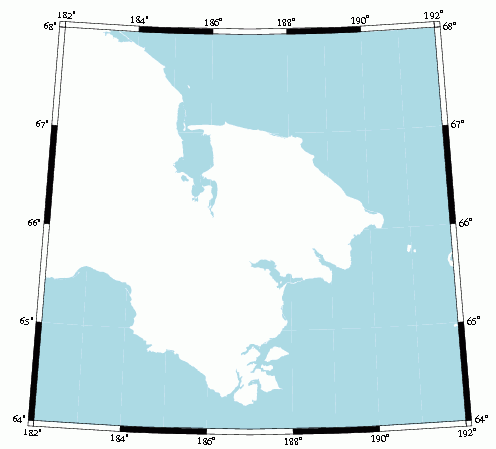
Уменьшим разрешение береговой линии с полного (full) до минимального (crude) изменив параметр -D команды pscoast c -Df на -Dc.
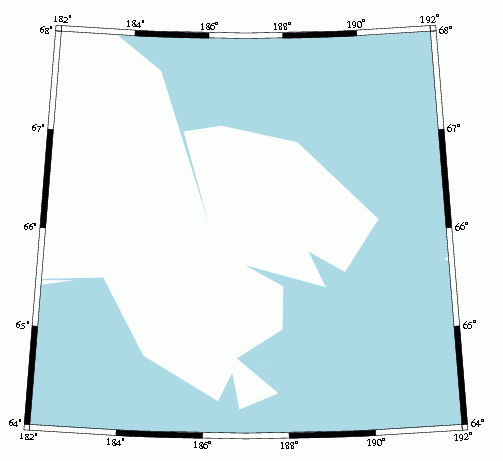
Граница сильно генерализована, но для крупномасштабной карты такая степень генерализации в самый раз. Азимутальная проекция -JS-173/66/6i (General Stereographic - JSlon0/lat0/width).
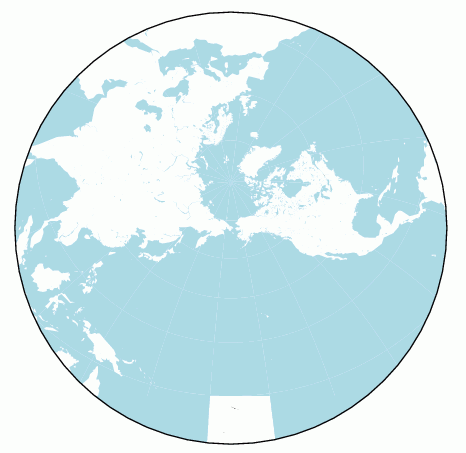
Изменим проекцию, а заодно и размеры региона с -R-180/180/-90/90 на -JG-180/40/20c.
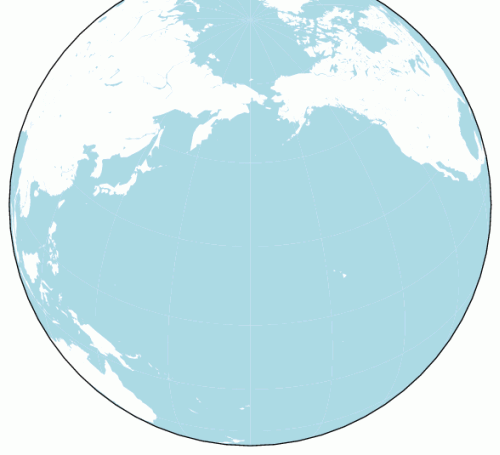
Установим следующие параметры: -R-178/-176/66/67-JM16с, и перед psbasemap вставим строку:
grdcontour elev.grd -R -J -C100 -A200+kblack -O -K >> map.ps
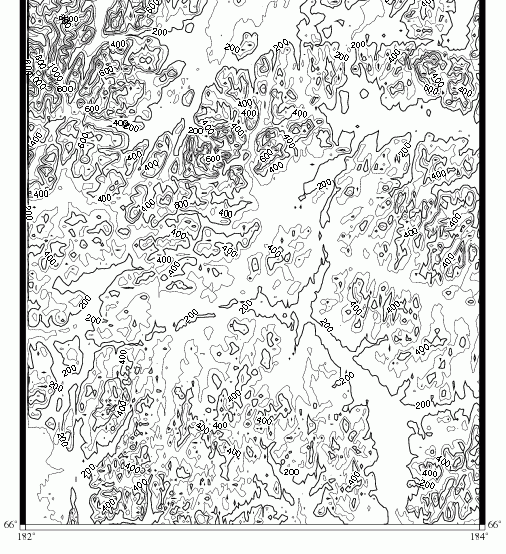
Команда grdcontour отображает изолинии поверхности грида и имеет следующие параметры:
|
elev.grd |
-C100 |
-A200+kblack |
|
грид, для которого надо нарисовать изолинии |
Интервал изолиний 100 м. |
Через каждые 200 м будет нарисована сплошная изолиния, и подписана шрифтом черного цвета. |
Вернем наш скрипт к первоначальному варианту и изменим проекцию на цилиндрическую:
#!/bin/bash
makecpt -Ctopo -T1/1300/1 > map.cpt
grdimage elev.grd -R-178/-168/64/68 -JB-173/66/64/68/6i -Cmap.cpt -K > map.ps
pscoast -R -J -Slightblue -O -K -Df >> map.ps
psbasemap -R -J -B2/1 -O >> map.ps
Неплохо было как-нибудь бы озаглавить нашу карту. Чуть-чуть исправим строчку psbasemap:
psbasemap -R -J -B2/1:."Цифровая модель рельефа Чукотского полуострова": -O -V >> map.ps
Для нормального отображения кириллицы в ps-файле, файл нашего скрипта нужно сохранить в кодировке ISO-8859-5, а в начале скрипта, перед вызовом остальных gmt инструментов, добавить сразу после !#/bin/bash:
gmtset CHAR_ENCODING ISO-8859-5
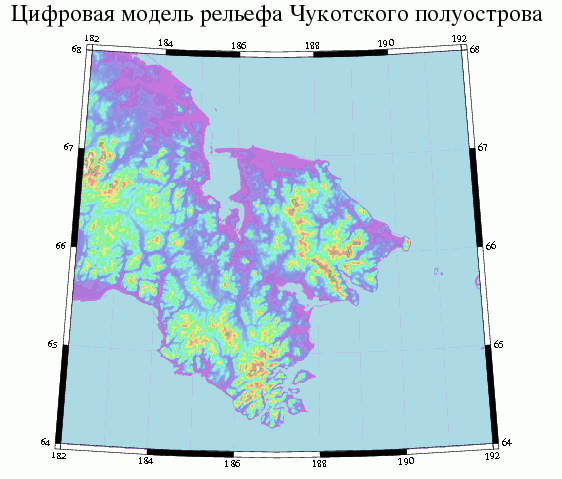
Команда gmtset устанавливает глобальные параметры для GMT, хранящиеся в файле .gmtdefaults4 в директории $GMTHOME (каталоге установки GMT). Перед тем как производить какие-либо изменения в этом файле, gmtset копирует его в текущую директорию, и изменяет копию. Все последующие gmt-инструменты обнаружив .gmtdefaults4 в текущей директории, будут брать настройки из него. Поэтому, для того чтобы не возникало недоразумений (особенно, когда в одной директории хранится сразу несколько скриптов), перед завершением скрипта лучше удалить этот файл, а заодно и .gmtcommands, в котором хранится история введенных параметров, общих для всех gmt-инструментов (-R, -J, -P, и др.):
rm .gmt*
Примечание: К сожалению, поддержка русского языка в GMT слабая. Если вы запустите этот скрипт, то в терминале увидите сообщения psbasemap о том что символы для обозначения градусов, минут и секунд отсутствуют, и поэтому он вставит на их место пробелы. Также, если вы конвертируете post-script в pdf (например командой ps2pdf) то, в зависимости от просмотровщика, все символы сползут со своих мест. Впрочем, Acrobat Reader 7.0 такие pdf-файлы отображает корректно.
Один из способов решения этой проблемы предложил Михаил Чернышев, и заключается он в установке дополнительных кирилических шрифтов в ghostscript, и ссылки на них в gmt. После этого шрифты можно использовать в gmt под номерами 36 и больше. Однако, стоит отметить, что ps-файлы, полученные таким способом будут корректно отображаться только на компьютере с установленными кирилическими шрифтами в ghostsript.
Изменим шрифт заголовка с Times на Helvetica:
gmtset CHAR_ENCODING ISO-8859-5 HEADER_FONT 1 HEADER_FONT_SIZE 20

Теперь, добавим поселки и их названия. Отрисовка векторных элементов в GMT осуществляется командой psxy для двухмерной карты и psxyz для псевдо-трехмерного изображения. Эти команды визуализируют векторные объеты, передаваемые им в формате .xy (или .xyz), который является простым текстовым файлом, в каждой строчке которого содержится координаты x и y (и z, в формате .xyz). Например:
-173.19806733 64.45356668 -172.84372109 64.50418757 -172.26769026 64.41341907 -171.72657038 65.50962321 -171.01264126 65.58991841 -169.79599432 66.15896705 -171.89763408 66.96541022 -173.00954815 67.03523214 -174.95932524 67.42972598 -175.84780916 67.83294757 -175.82511704 65.00515984 -175.41316772 64.80442182
Сохраним список в файл points.xy. Следующая команда нарисует на месте поселков белые кружочки.
psxy points.xy -J -R -Sc0.14 -W2black -Gwhite -O -K -V >> map.ps
|
points.xy |
-Sc0.14 |
-W2black |
-Gwhite |
|
xy-файл, содержащий координаты поселков |
Рисуем кружок радиусом 0.14 см. |
Кружок нарисуем карандашом черного цвета и толщиной 2 |
Зальем кружок белым цветом |
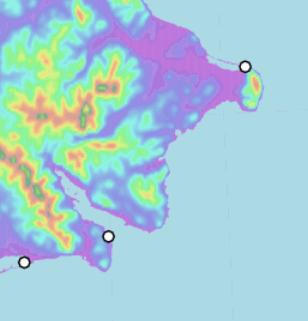
Чтобы напротив каждого поселка написать его название воспользуемся командной pstext. Pstext размещает на карте в заданных местах надписи, определенного размера, и начертания, построчно записанные в простом текстовом файле. В каждой строке такого файла написаны x-y координаты (как в .xy файле), размер надписи, наклон, номер ps-шрифта, выравнивание по вертикали (M-по середине, T-по верху, B-по низу) и выравнивание по горизонтали (L-лево, C-центр, R-право), и, собственно, надпись. Вот как такой файл будет выглядеть для надписей названий поселков (скачать):
-173.19806733 64.45356668 8 0 2 TR Провидения -172.84372109 64.50418757 8 0 2 BL Нов. Чаплино -172.26769026 64.41341907 8 0 2 BL Чаплино -171.72657038 65.50962321 8 0 2 TL Лорино -171.01264126 65.58991841 8 0 2 TL Лаврентия -169.79599432 66.15896705 8 0 2 BL Уэлен -171.89763408 66.96541022 8 0 2 BL Энмурино -173.00954815 67.03523214 8 0 2 BL Нешкан -174.95932524 67.42972598 8 0 2 BL Нутэпельмен -175.84780916 67.83294757 8 0 2 BL Ванкарем -175.82511704 65.00515984 8 0 2 TR Энмелен -175.41316772 64.80442182 8 0 2 TR Нунлингран
По сути дела, это дополненный файл points.xy. Мы смело можем удалить его, а на его месте сохранить наш новый файл. psxy после этого также будет рисовать кружочки, а pstext из этого же файла надписи к ним:
pstext points.xy -J -R -Dj0.1c/0.1c -Gblack -K -O >> map.ps
|
points.xy |
-Dj0.1c/0.1c |
-Gblack |
|
файл, содержащий координаты поселков и их названия |
Смещение координат каждой надписи для того чтобы надписи не наползали на символы поселков. |
Поселки подписывать шрифтом черного цвета |
Надписи заливов и морей сохраним в файле names.xy:
-171 67.5 14 -10 0 MC Чукотское море -176.5 64.5 14 0 0 MC Анадырский залив -168.8 66 10 80 0 MC Берингов Пролив -171.6 65.3 8 -10 0 MC Мечигменский -171.6 65.2 8 -10 0 MC залив -174.2 66.8 8 -10 0 MC Колючинская -174.2 66.7 8 -10 0 MC губа
И отобразим их командой:
pstext names.xy -J -R -Gblack -K -O >> map.ps
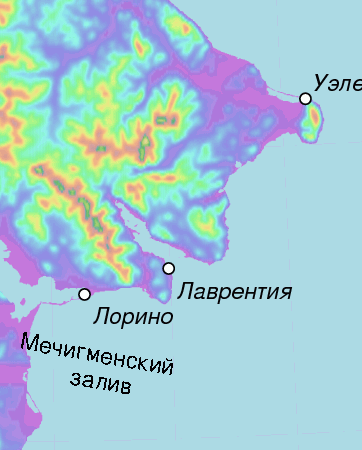
Теперь, неплохо было бы добавить к карте шкалу высот рельефа.
psscale -Cmap.cpt -D8c/-2c/8c/0.3ch -B100:"Высота рельефа":/:"метры": -A -O -K >> map.ps
|
-Cmap.cpt |
-D8c/-2c/8c/0.3ch |
-B100:"Высота рельефа":/:"метры": |
-A |
|
Цветовая палитра, для которой рисуется шкала |
Разместить шкалу на странице с центром в точке на 8 см правее и на 2см ниже левого нижнего угла карты. Параметр h рисует горизонтальную шкалу (по умолчанию она вертикальная). |
Установить деления на шкале через 100 м и сделать подпись на шкале "Высота рельефа", а на делениях - "метры". |
Подпись и деления поместить над шкалой. |
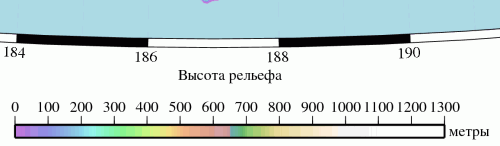
Чтобы нарисовать масштабную линейку к команде psbasemap нужно добавить флаг -Lflat0/lon0/lon/lenght. Мы добавим так: -Lf-173/64.2/66/50:"км":r. После этого на карте в точке с координатами 1173/64.2 отобразиться масштабная линейка, отображающая горизонтальный масштаб для широты 66 градусов, протяженностью в 50 км, с подписью "км", размещенной справа.
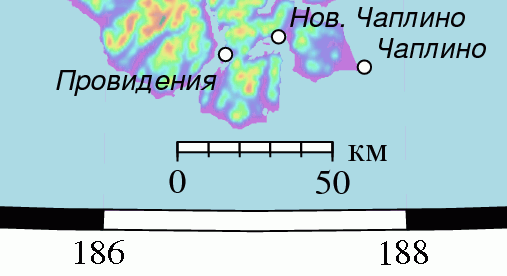
В завершение, в левом нижнем углу карты разместим схематичный фрагмент окрестностей мелкого масштаба (карту врезку), на котором выделим наш регион:
pscoast -R160/210/45/70 -JB-175/60/50/70/5c -O -K -Wthinnest,black -X10.5c -A400 >> map.ps
psxy -R -J -L -Wthinnest,black -O <> map.ps
182 64
182 68
192 68
192 64
EOF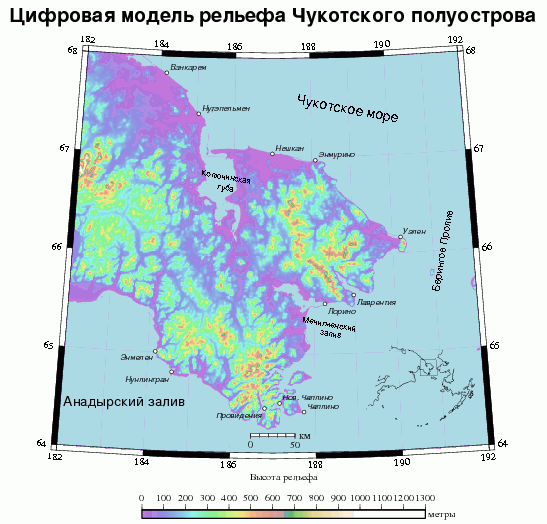
Параметры команды pscoast:
|
-R160/210/45/70 |
-JB-175/60/50/70/5c |
-Wthinnest,black |
-X10.5c |
-A400 |
|
размер региона |
Коническая проекция, и ширина карт по горизонтали - 5 см |
Береговая линия черная, тонкая |
сместить карту вправо на 10,5 см. |
Упростить береговую линию, отсечением элементов, площадь которых меньше 400 м2. |
Границы региона рисуем командой psxy:
|
-L |
-Wthinnest,black |
<<EOF |
|
Замкнуть рисуемую кривую |
Линия черная, тонкая |
координаты кривой находятся не в файле, а следуют после текущей команды, и завершаются строкой 'EOF' |
Содержание результирующего скрипта (скачать скрипт):
#!/bin/bash
gmtset CHAR_ENCODING ISO-8859-5 HEADER_FONT 1 HEADER_FONT_SIZE 20
makecpt -Ctopo -T0/1300/1 > map.cpt
grdimage elev.grd -R-178/-168/64/68 -JB-173/66/64/68/6i -Cmap.cpt -K > map.ps
pscoast -R -J -Slightblue -O -K -Df >> map.ps
psxy points.xy -J -R -Sc0.14 -W2black -Gwhite -O -K -V >> map.ps
pstext points.xy -J -R -Dj0.1c/0.1c -Gblack -K -O >> map.ps
pstext names.xy -J -R -Gblack -K -O >> map.ps
psscale -Cmap.cpt -D8c/-2c/10c/0.3ch -B100:"Высота рельефа":/:"метры": -A -O -K >> map.ps
psbasemap -R -J -B2/1:."Цифровая модель рельефа Чукотского полуострова": -Lf-173/64.2/66/50:"км":r -O >> map.ps
pscoast -R160/210/45/70 -JB-175/60/50/70/5c -O -K -Wthinnest,black -X10.5c -A400 >> map.ps
psxy -R -J -L -Wthinnest,black -O <> map.ps
182 64
182 68
192 68
192 64
EOF
rm .gmt*
Заключение
Как видно, с помощью GMT несложно создавать качественные карты. Простота внутреннего формата данных, а также большое разнообразие поддерживаемых форматов, позволяет использовать GMT в связке с любой ГИС и в любом проекте. А широкий выбор предустановленных параметров позволяет отвлечься от дизайнерской рутины, и сосредоточиться на более важных аспектах работы.
GMT распространяется под лицензией GPL, ее можно свободно скачать с официального сайта . На сайте представлена удобная форма, позволяющая относительно легко получить исходный код и скомпилировать его на компьютере с установленной ОС Linux. Для установки GMT можно ознакомиться с небольшой инструкциейна русском языке . GMT есть в репозиториях многих дистрибутивов, однако установка программы из них сопровождается некоторыми трудностями. Возможное их решение описано здесь.
Данное описание проверено на работоспособность под UNIX. Разработчики утверждают, что программу можно использовать также и и под Windows. На официальном ftp-сервере есть уже скомпилированная версия для win-32. Однако, GMT зависит от ряда классических UNIX утилит (например, awk), так что проще будет установить cygwin, и запустить GMT в нем.